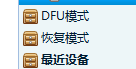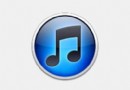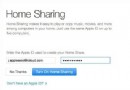教你用iOS8原生應用提高效率
縱觀手機裡常用的效率工具,說到日歷必會提起 Calendars 5 和 Fantastical 2,GTD 會想到 OmniFocus 2 和 Things,筆記則非 Evernote 和 OneNote 莫屬,另外郵箱、計算器、時鐘、天氣等也均有其各自領域裡極具代表性的應用。以上應用都屬業界佼佼者,但不可否認的一點是,並不是每個人都需要裝那麼多的應用。如果你是一個實用主義者,想要滿足一些基本需求多於研究應用本身,那麼也許可以把焦點移向另一個值得挖掘的地方:系統原生應用。

在之前的裝了啥專題中筆者提到了自己對應用的使用偏好,其中一點便是「系統原生可以滿足的就不再使用第三方應用」。事實上 iOS 原生應用設計得非常貼心,大多都簡潔而不簡單。關於原生應用的功能詳見少數派此前的 iOS 8 原生應用終極指南系列,這篇文章將在此基礎上分享筆者個人的使用方法,以供各位參考。
全能選手 Reminders
Reminders 可以說是筆者心目中 iOS 原生應用中最具誠意的一個,設計簡潔大方,功能卻絲毫不弱。熟悉了 Reminders 的各種功能,我們就可以玩出許多花樣來。
願望清單
Reminders 的主體是列表,這意味著它可以適用於一切清單,其中購物清單便是最常見的應用,除此之外將其用作願望清單、閱讀清單、觀影清單等等都是不錯的選擇。以閱讀清單為例,我們可以將想讀的書統一添加進列表,讀完一本便勾掉一本,或者可以將其當作購書清單,供買書時查看。更多類似的清單各位可根據需要自行開發。
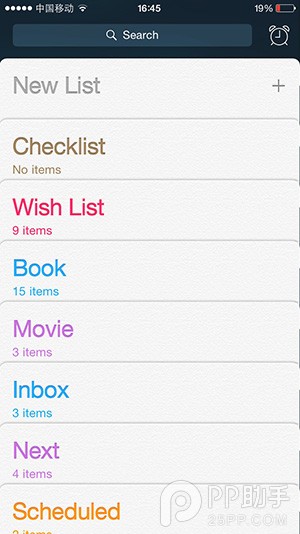
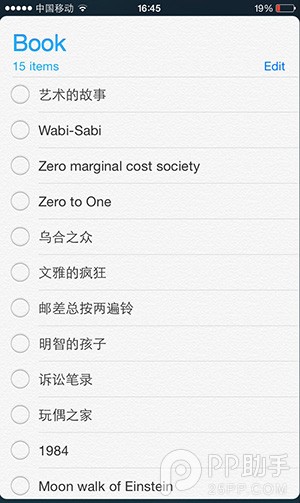
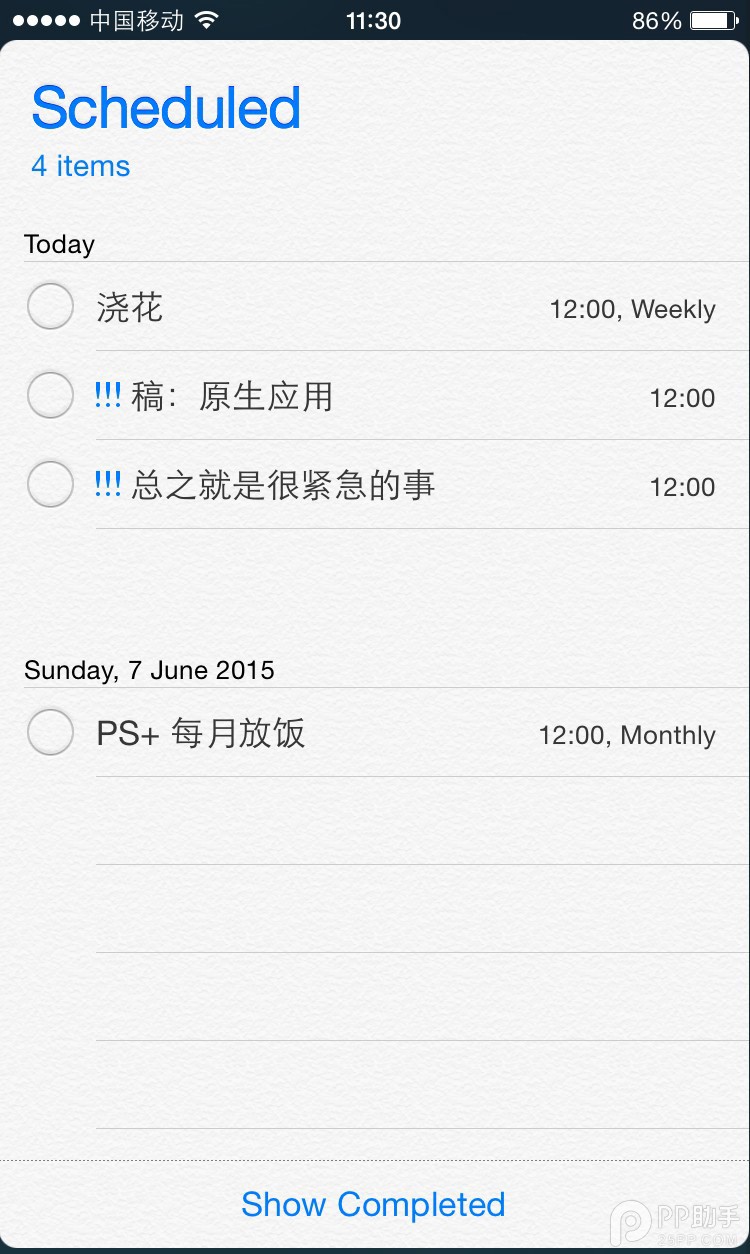
GTD
以 Things 為參考,我們可以將 Reminders 打造成一個簡單的 GTD 系統。首先我們創建 GTD 的標准列表:Inbox、Next、Someday、Project,注意其中 Today 和 Scheduled 可通過點擊右上角的鬧鐘直接查看所有既定時間的事項(當天事項和其他 Scheduled 會分類列出),同時通知欄小部件也會顯示當天事項。接下來與 Things 類似,將想法與待辦事項存放在 Inbox 列表中,通過具體設置來分配任務(左劃項目可快速設置與刪除項目)。
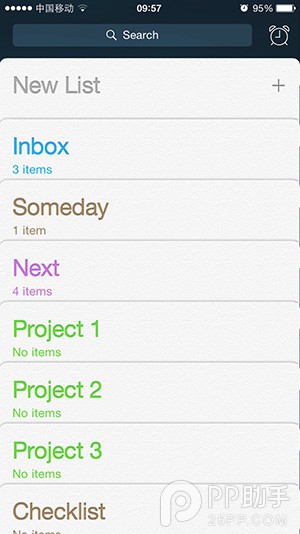
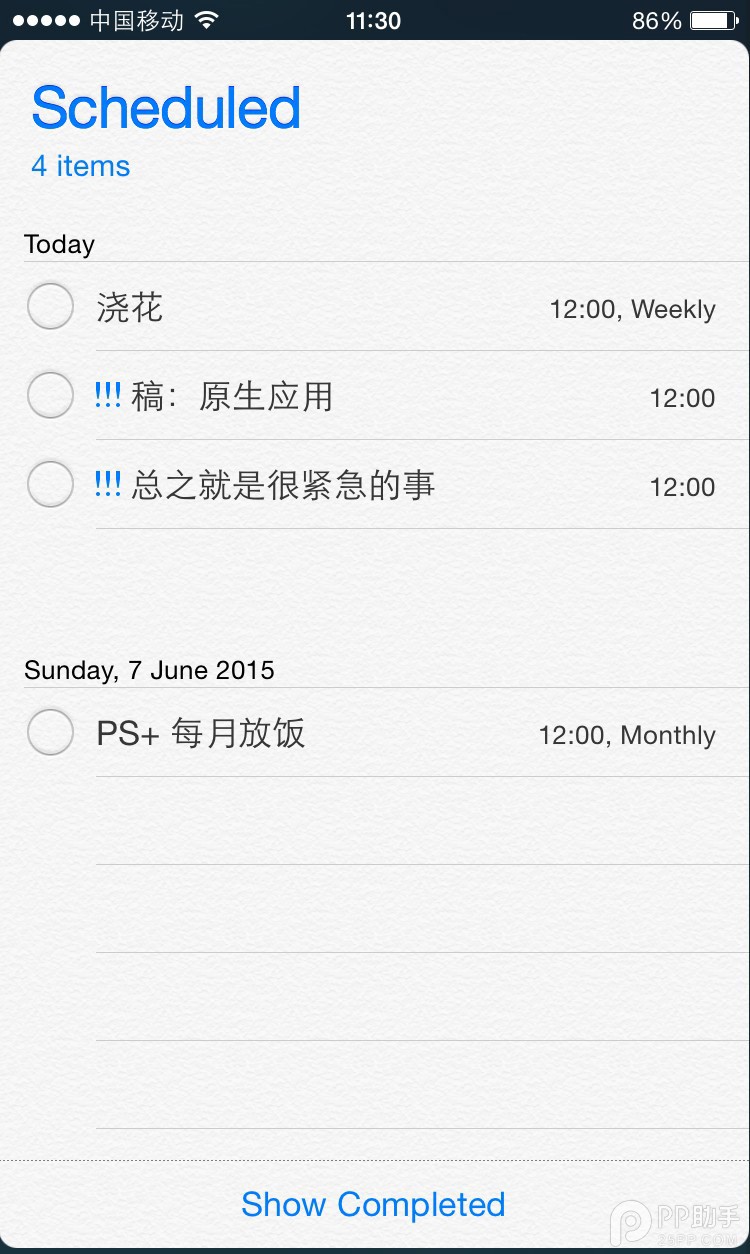
在設置頁面中,我們可以對事項進行時間地點提醒、優先度設置、所屬列表更改及附注。下面以「從 Inbox 分配一個任務到 Next」為例,我們可以設置一個具體的不重復的提醒時間,根據任務的輕重緩急標記優先度,在列表中勾選 Next。同理 Scheduled 和 Someday 列表,只要勾選相應列表即可快速分配,就分配動作而言,筆者覺得甚至比 Things 要順滑的多。
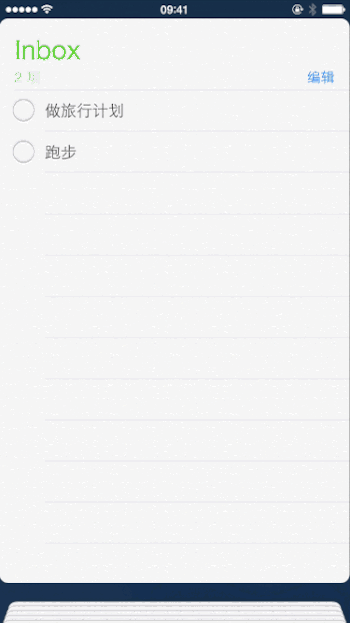
Project 則比較特殊,Reminders 的列表結構只有一層,無法創建二級任務。因此導致的結果是只能為每一個 Project 都單獨創建一個列表,Project 中的任務無法再次細化歸類,同時已完成的 Project 無法歸檔(在 Reminders 中空列表也會顯示,無法歸檔隱藏只能刪除,一旦完成的 Project 多起來便會有一堆無用的列表)。綜上而言,Reminders 並不適合用於安排 Project,但用於其他事項仍綽綽有余。
習慣養成
將 Reminders 變成成習慣養成應用的方法很簡單,只要靈活運用提醒時間設置即可實現。我們可以設置以周期為單位的習慣,例如「睡前閱讀」設置為每晚 22:00 提醒;可以設置以具體日期為單位的習慣,例如「每周三去健身」,或是更加復雜的任意選取多日提醒。習慣養成的本質其實就是提醒自己堅持去做,Reminders 恰好將「提醒」這件事做到了極致。

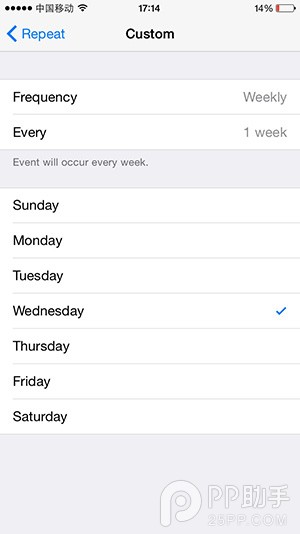
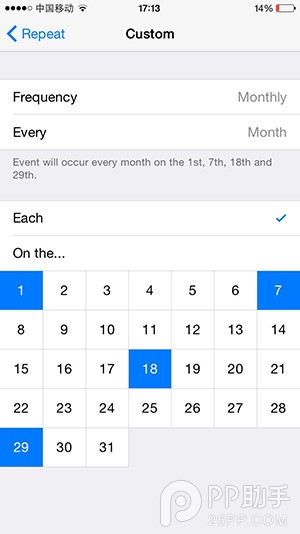
當然它並不是完美的,首先一點便是 Reminders 沒有統計數據,僅僅有完成紀錄(雖然對於習慣養成來說統計數據到底重不重要且是個問題)。另一方面在 iOS 最近的更新中 Reminders 似乎有了些細微的變化,首當其沖的便是不定日期的次數循環設置消失了,因此現在無法再設置「每個月至少四篇稿」這一類不定日期只定次數的習慣。
多人協作
Reminders 內置的分享功能其實非常實用,你可以添加(擁有 Apple 賬戶的)任意聯系人來共享你的列表,適用於簡單的團隊協作任務。如「大家一起買生日會食材」的任務,創建一個購物清單共享給參加生日會的朋友,之後就可以分頭行動,省時高效。共享列表中項目的完成情況是實時的,經筆者實測在網絡通暢的情況下,團隊成員已勾選以完成的任務會及時同步給其他成員。
前文提到的 Project 也可使用這項功能來實現團隊協作,但同樣因為 Reminders 列表結構的局限性,它並不適用於復雜的任務。
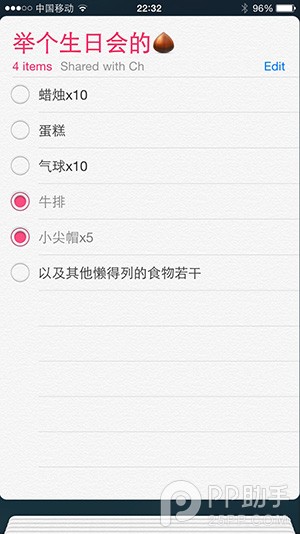
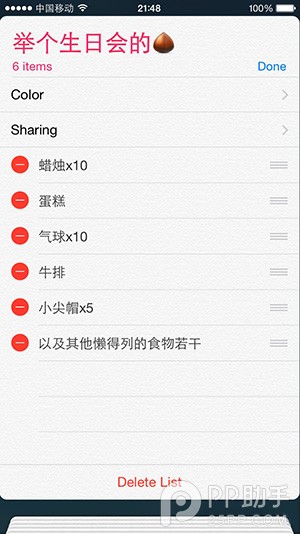
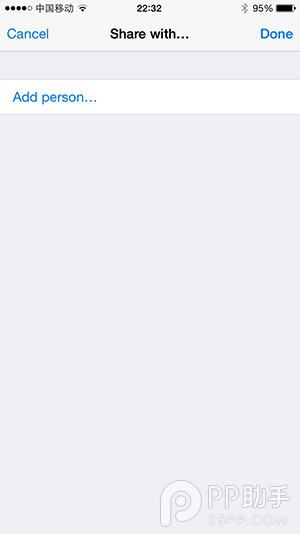
閱讀器 Safari
Safari 有兩個令人疑惑的功能:Reading List 和 Shared Links。它們與書簽同為一列卻鮮少得到人們的關注,多數時候人們甚至連它們是什麼都不知道,但就是這兩個沒有存在感的功能可以讓 Safari 從浏覽器變身為閱讀器。
稍後讀 Reading List
若要以簡單易懂的方式解釋 Reading List,大概可以類比各位熟悉的 RIL 應用如 Pocket 和 Instapaper。在浏覽網頁時發現一篇好文章想要保存下來稍後閱讀可以將其添加進 Safari 內置的 Reading List,同時 Safari 自帶的閱讀模式可以強力去除一切干擾因素只保留文字,為閱讀營造最專注和干淨的環境。但 Reading List 相較於正統 RIL 應用來說最大的缺點便是其離線閱讀不穩定,或許因為基於浏覽器緩存,Reading List 中文章可以離線閱讀的機率幾乎是隨機的。較可行的解決方法是添加文章後,在 Reading List 中點開文章加載一次。
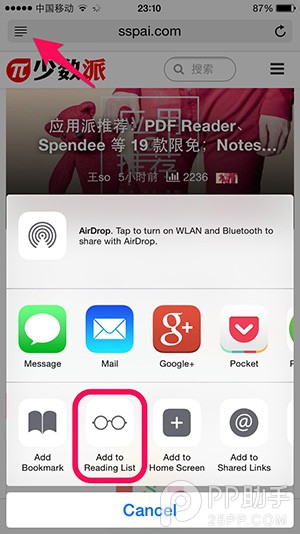
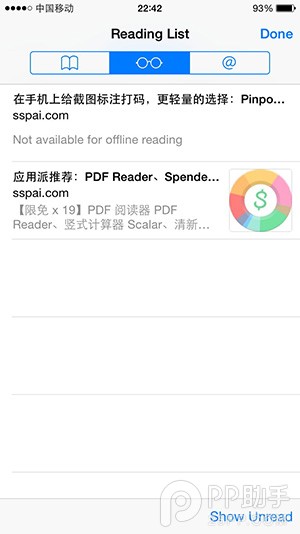
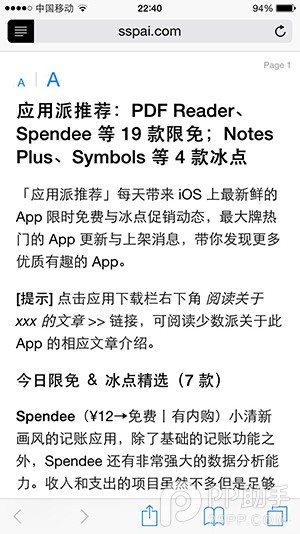
鏈接訂閱器 Shared Links
簡單說來 Shared Links 是一個訂閱器,但需要注意的是這裡的訂閱內容僅僅只是鏈接而已,即每條訂閱內容都是一個鏈接,點開則進入相應網頁。可訂閱的對象分為兩類:一類是社交網絡中帶有鏈接的 post,如你關注的某人在微博分享了一個視頻鏈接,那麼這條微博便會出現在 Shared Links 中,反之如果是一條純文字微博則不會被收集進去;另一類是網站,以少數派為例,將網站首頁添加進 Shared Links 後便可以不用點開網站來查看更新了。再退一步更加簡要說來,Shared Links 可以看作是一個只顯示摘要的 RSS 訂閱器,你通過查看摘要來決定要不要點進鏈接,某種程度上也是 RSS 初衷。
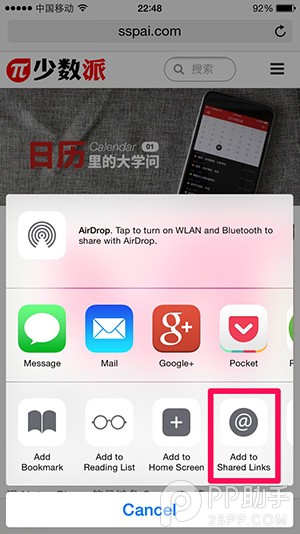
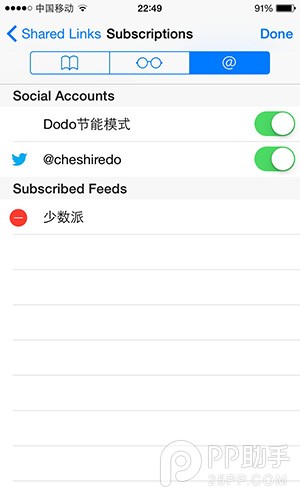
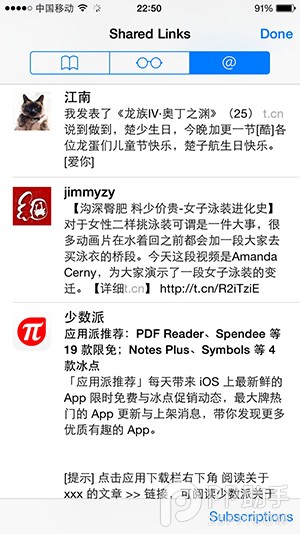
以上用法僅是筆者個人經驗與想法,限於篇幅只談了 Reminders 和 Safari。工具本只是工具,當被靈活使用的時候才最終和效率扯上了關系。 iOS 原生應用可以做的還不止這些,它等待著被更多地挖掘。當然,原生應用僅能滿足一些比較基礎的需求,更多細致的設計無法與優秀的第三方應用相媲美。但是「夠用就好」這種觀念在很多時候讓我得以將更多的注意力放在事情本身,而不是多番試用和轉換工具上面。這篇文章的目的在於拋磚引玉,如果你有其他的用法也歡迎在評論中分享。
- 應用iOS推送時正告毛病的處理辦法
- 手把手教你完成微信藐視頻iOS代碼完成
- 用iOS代碼獲得APP啟動頁圖片
- iOS App中挪用iPhone各類感應器的辦法總結
- 教你若何處理XCODE進級後插件不克不及用成績
- iOS開辟頂用imageIO漸進加載圖片及獲得exif的辦法
- 應用iOS繪制圖片生成隨機驗證碼示例代碼
- iOS中運用schema協議調用APP和運用iframe翻開APP的例子
- iOS中應用inputView 彈出 picker
- 運用iOS控件UICollectionView生成可拖動的桌面的實例
- 應用iOS手勢與scrollView代理完成圖片的縮小減少
- iOS------教你如何APP怎樣加急審核
- 教你如何利用iPhone 6s編輯照片
- 教你在iPhone上查看iOS8.4.1驗證是否關閉
- 蘋果IPhone利用iTools添加農歷功能[多圖]